Με τα Windows 8, η Microsoft έχει ενσωματώσει την ισχυρή και γνωστή λειτουργία Hyper-V στο λειτουργικό σύστημα του πελάτη. Με απλά λόγια, η Microsoft εισήγαγε αυτή την τεχνολογία Windows Server OS στο πρόσφατα κυκλοφόρησε το λειτουργικό σύστημα Windows 8 client.

Ο πελάτης Hyper-V είναι μια ευέλικτη, ανθεκτική και υψηλής απόδοσης τεχνολογία εικονικοποίησης πελάτη που σας επιτρέπει να εκτελείτε ταυτόχρονα πολλαπλές παρουσίες λειτουργικού συστήματος στον υπολογιστή Windows 8. Με απλά λόγια, εάν η έκδοση των Windows 8 και PC υποστηρίζει το Hyper-V, τότε δεν θα χρειαστείτε λύσεις εικονικοποίησης τρίτου μέρους, όπως το VMware και το VirtualBox, για την εκτέλεση εικονικών μηχανών στον υπολογιστή σας Windows 8.
Το Hyper-V παρέχει ένα περιβάλλον το οποίο μπορείτε να χρησιμοποιήσετε για να δημιουργήσετε και να διαχειριστείτε εικονικές μηχανές και τους πόρους τους. Κάθε εικονική μηχανή είναι ένα απομονωμένο, εικονικό σύστημα υπολογιστών που εκτελεί το δικό του λειτουργικό σύστημα. Αυτό σας επιτρέπει να τρέχετε ταυτόχρονα πολλαπλά λειτουργικά συστήματα.
Απαιτήσεις υλικού Hyper-V:
Σύστημα # 64-bit που έχει μετάφραση διευθύνσεων δευτέρου επιπέδου (SLAT)
# Μια έκδοση 64-bit του λειτουργικού συστήματος Windows 8
# 4GB RAM
Εάν εκτελείτε μια έκδοση x64 των Windows 8 και ανυπομονούμε να ενεργοποιήσουμε τη λειτουργία Hyper-V, ακολουθήστε τα εξής βήματα:
Βήμα 1: Ανοίξτε το παράθυρο διαλόγου Εκτέλεση με τη βοήθεια των πλήκτρων Windows + R. Στο παράθυρο διαλόγου Εκτέλεση (Run), πληκτρολογήστε appwiz.cpl και πατήστε το πλήκτρο enter για να ξεκινήσετε το παράθυρο Προγράμματα και λειτουργίες.
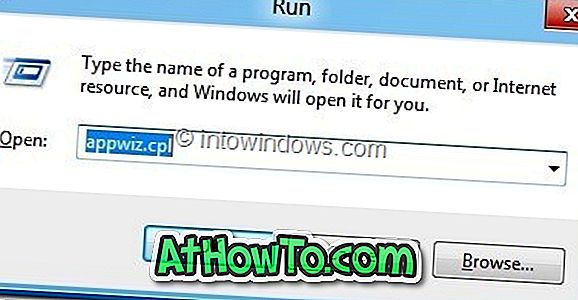
Βήμα 2: Στο αριστερό παράθυρο, κάντε κλικ στο Ενεργοποίηση ή απενεργοποίηση των δυνατοτήτων των Windows .
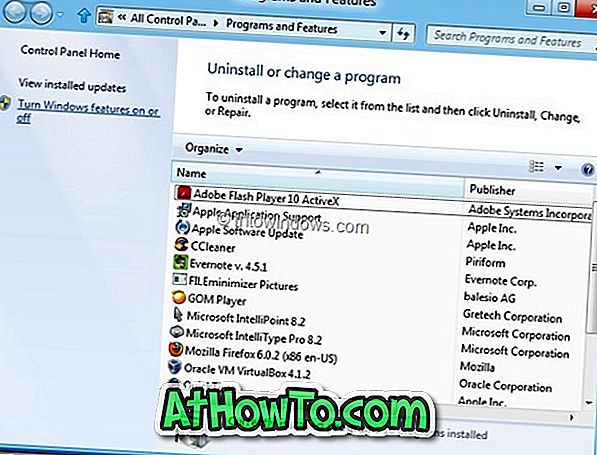
Βήμα 3: Μόλις ανοίξει το παράθυρο διαλόγου Λειτουργίες των Windows, επιλέξτε Hyper-V και επιλέξτε το πλαίσιο ελέγχου. Κάντε κλικ στο κουμπί Ok . Τα Windows θα ξεκινήσουν να κάνουν τις απαραίτητες αλλαγές για να ενεργοποιήσουν τη λειτουργία.
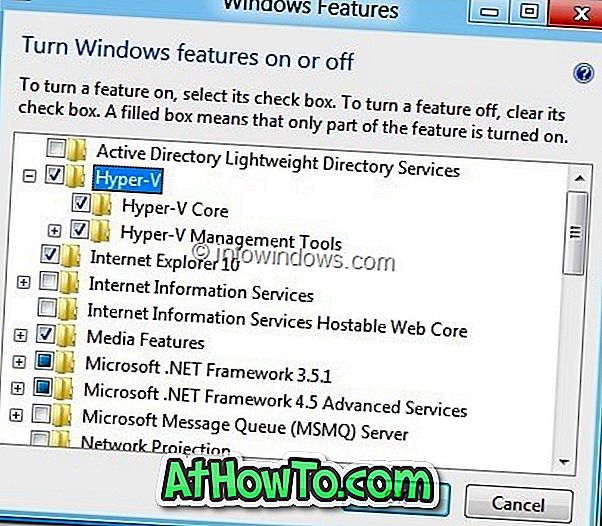
Βήμα 4: Αφού κάνετε τις απαραίτητες αλλαγές, θα σας ζητηθεί να επανεκκινήσετε τον υπολογιστή. Κάντε κλικ στο κουμπί Επανεκκίνηση τώρα για να επανεκκινήσετε τον υπολογιστή σας. Εάν βρίσκεστε στη μέση μιας σημαντικής εργασίας, κάντε κλικ στο κουμπί Επανεκκίνηση αργότερα.
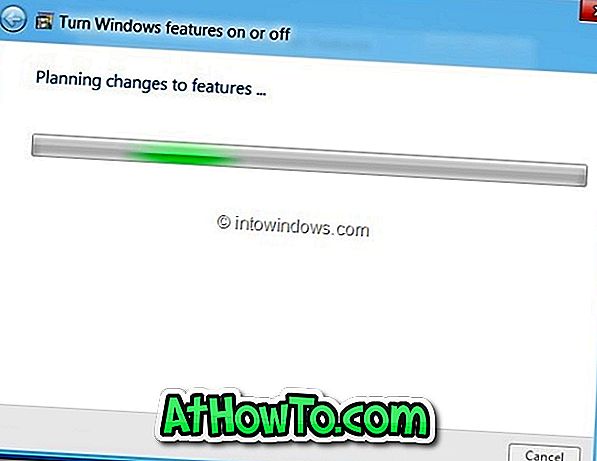
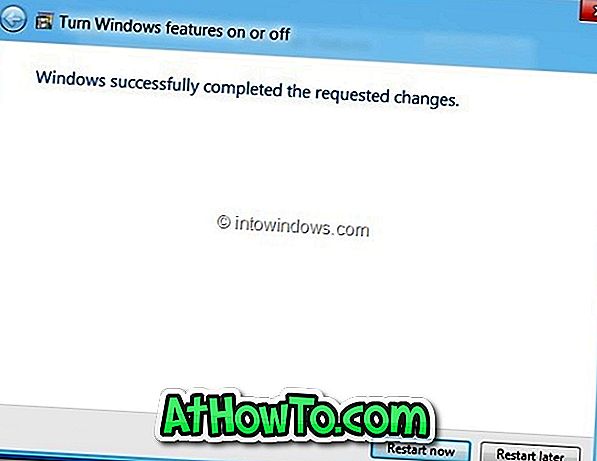
Βήμα 5: Μετά την επανεκκίνηση του συστήματος, πληκτρολογήστε Hyper-V στην οθόνη Έναρξη για να δείτε τη λειτουργία που ενεργοποιήθηκε πρόσφατα στα Windows 8.













